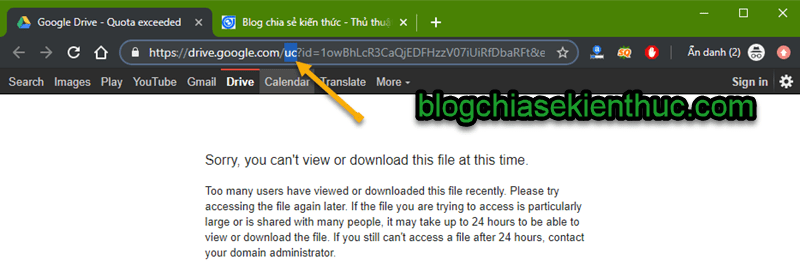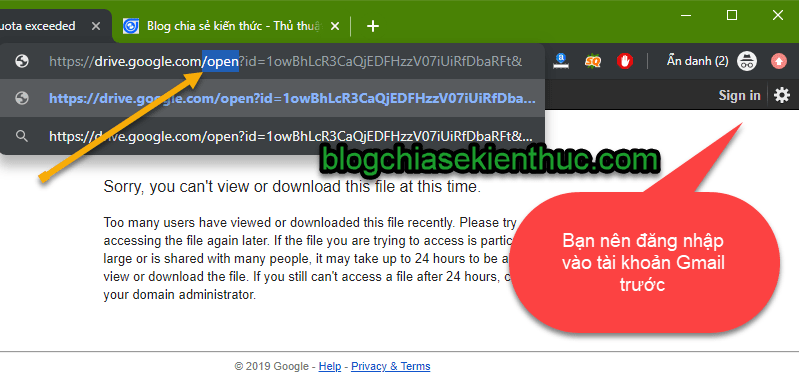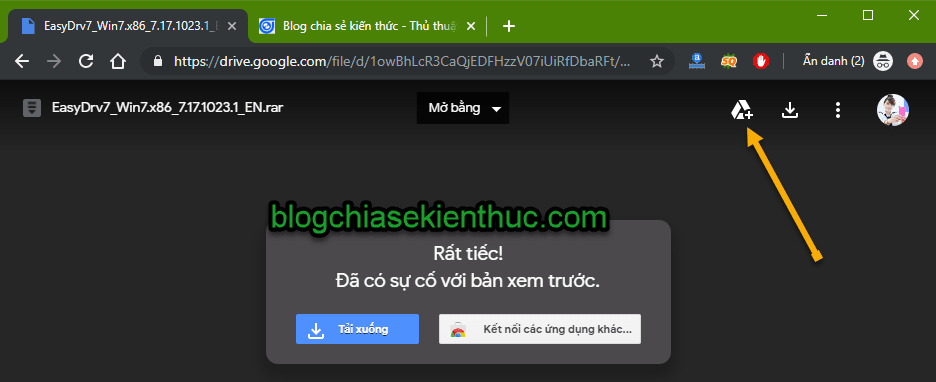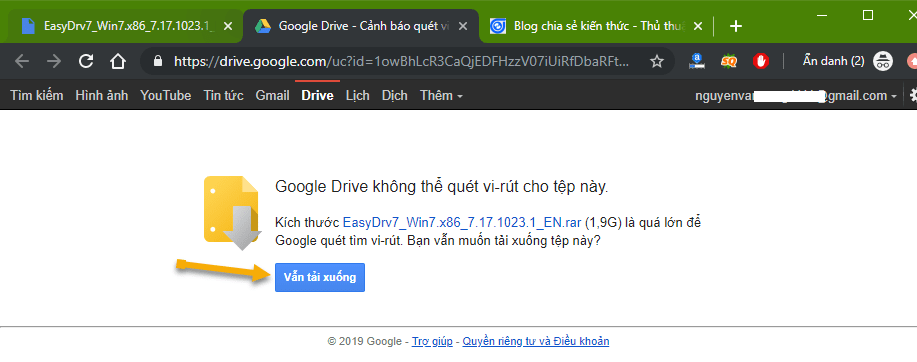Nếu như bạn là người sử dụng máy tính lâu năm thì dịch vụ lưu trữ đám mây Google Driver có lẽ đã rất quen thuộc với bạn rồi đúng không ?
Có bao giờ bạn rơi vào tình trạng đang cần tải một file với link Google Driver nhưng lại nhận được thông báo lỗi giới hạn lượt download chưa ? mình thì thường xuyên gặp tình trạng này và mình nghĩ bạn cũng vậy.
Chính vì thế trong bài viết này mình sẽ hướng dẫn chi tiết cho các bạn một thủ thuật cực hay và hữu ích đó là cách download link Google Driver khi đã bị giới hạn lượt tải, nhưng trước tiên chúng ta hãy tìm hiểu qua một chút về khái niệm của Google Driver đã nhé.

I. Google Driver là gì?
Google Driver là dịch vụ lưu trữ đám mây của Google, nó hỗ trợ bạn lưu lại các dữ liệu trên máy chủ của Google cực kỳ an toàn và hiệu quả.
Bạn có thể hình dung là phương pháp hoạt động của Google cũng hoàn toàn tương tự như các dịch vụ lưu trữ đám mây nổi tiếng khác như Dropbox hay OneDriver…
Nhưng ưu điểm nổi bật của Google Driver so với các dịch vụ lưu trữ đám mây khác đó là dung lượng miễn phí mà Google cung cấp cho người dùng là 15GB và nếu bạn cần thêm thì có thể mua với giá rất rẻ.
Chính vì ưu điểm nổi bật này mà rất nhiều bạn đã lựa chọn dịch vụ lưu trữ của Google để lưu trữ tài liệu và đôi khi là chia sẻ file cho cộng đồng… nói chung là Google Driver có rất nhiều tính năng hay và rất đáng để sử dụng. Nếu như bạn muốn tìm hiểu sâu hơn thì có thể vào trang chủ của nó để tìm hiểu thêm nhé.
II. Tại sao link Google Driver bị giới hạn lượt download?
Bản chất của Google Driver cung cấp cho người dùng là để lưu trữ file cá nhân, chứ không phải là trang chia sẻ, download file hàng loạt như Fshare, 4share hay Mediafile…
Chính vì vậy mà Google Driver đã giới hạn số lượt tải trong một ngày, nếu như một mình bạn sử dụng, một mình bạn download thì tất nhiên là chả có vấn đề gì cả nhưng nếu như bạn sử dụng link đó để chia sẻ cho cộng đồng thì số lượt tải sẽ nhiều hơn. Và đến một ngưỡng nào đó thì những người download sau sẽ nhận được thông báo lỗi như thế này:
Rất tiếc, hiện tại bạn không thể xem hoặc tải xuống tệp này.
Gần đây, có quá nhiều người dùng đã xem hoặc tải xuống tệp này. Vui lòng truy cập lại tệp này sau. Nếu tệp mà bạn truy cập rất lớn hoặc bị chia sẻ với nhiều người, bạn có thể mất đến 24 giờ để có thể xem hay tải tệp xuống. Nếu bạn vẫn không thể truy cập tệp này sau 24 giờ, hãy liên hệ với quản trị viên tên miền của bạn.

III. Lưu ý trước khi thực hiện?
- Tài khoản Google Driver đã được kích hoạt, cái này rất dễ, bạn chỉ cần đăng nhập vào địa chỉ này và nhấn thêm vài thao tác theo hướng dẫn của Google là xong.
- Dung lượng còn trống của tài khoản Google Driver phải lớn hơn dung lượng file mà bạn đang muốn tải. Dung lượng mà Google Driver cho chúng ta là 15GB miễn phí nên bạn có thể yên tâm khoản này, trừ khi bạn đã upload quá nhiều tài liệu có dung lượng lớn lên đó rồi, nhưng không sao, bạn có thể đăng nhập bằng tài khoản Gmail khác mà ?
IV. Cách download link file Google Driver khi đã bị giới hạn
Vào chủ đề chính ngày hôm nay, mình sẽ hướng dẫn cho các bạn cách tải file khi nhận được thông báo lỗi bên trên. Có 2 cách để chúng ta tải file Google Driver khi nhận được thông báo phía trên:
Cách #1: Đợi…
Vâng! Thông báo đã quá rõ ràng bên trên rồi đúng không, đây không phải là link bị xóa hay bị lỗi mà là bị giới hạn lượt tải mà thôi. Chính vì thế muốn tải được thì bạn chỉ cần đợi qua hôm đó, hôm sau vào tải sớm là xong ? . Nhưng mình nghĩ không ai dại mà đợi như thế cả đúng không, trừ khi là bạn chưa cần ngay..
Cách #2: Sử dụng tuyệt chiêu 1 ?
+ Bước 1: Trước tiên bạn cần đăng nhập vào tài khoản Gmail của bạn đã nhé.
+ Bước 2: Nhấn vào biểu tượng hình Folder như hình bên dưới.
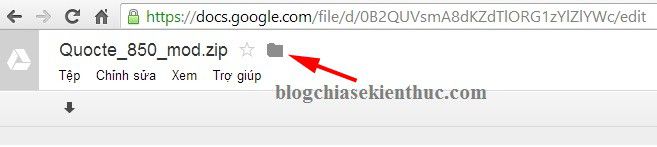
+ Bước 3: Bạn có thể tạo một thư mục mới hoặc chọn một thư mục có sẵn cũng được, rồi bấm vào di chuyển. Ví dụ mình sẽ tạo ra một thư mục mới có tên là test nhé, chọn Test => chọn Di chuyển như hình bên dưới.
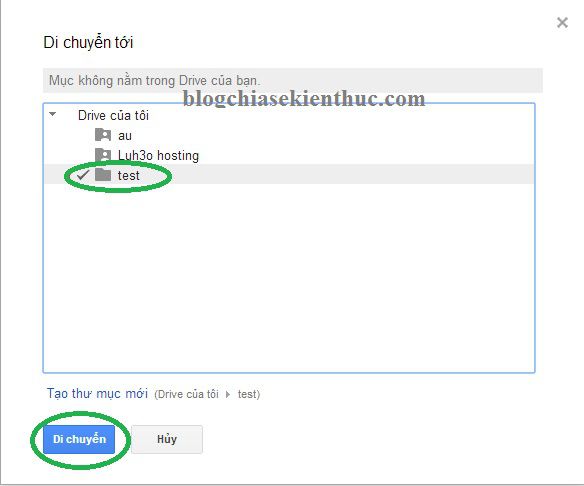
+ Bước 4: OK, giờ bạn hãy mở thư mục test đó ra.
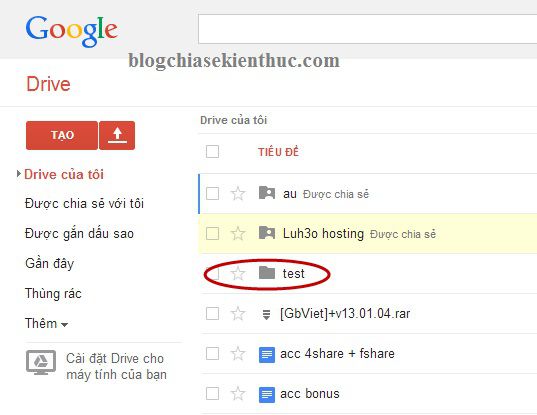
+ Bước 5: Bạn hãy nhấn chuột phải vào link file cần tải và chọn Tạo bản sao.
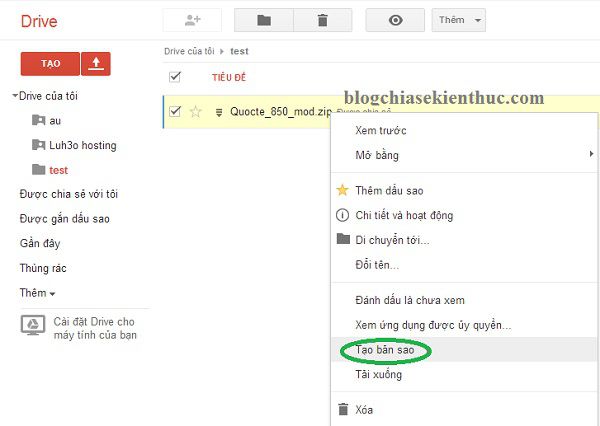
+ Bước 6: Lúc này sẽ xuất hiện một bản sao mới được tạo ra. Bạn hãy chọn file bản sao đó và nhấn vào Tải xuống để download về.
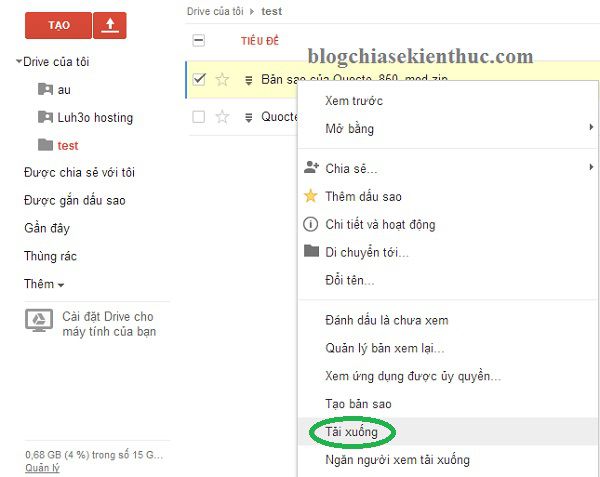
+ Bước 7: Kết quả đây, thành công rực rỡ nhé ?
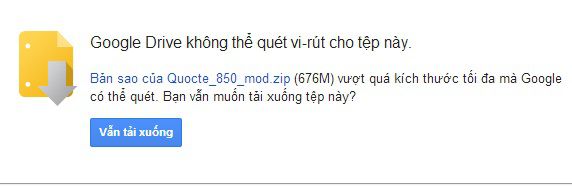
Cách #3: Sử dụng tuyệt chiêu 2 để tải link Google Drive khi bị giới hạn lượt tải
+ Bước 1: Bạn thay uc của link Google Driver thành open vào đường link bên dưới.
Đây là link sau khi mình đã sửa xong => bây giờ bạn nhấn Enter. Sau đó bạn đăng nhập vào tài khoản Gmail của bạn.
+ Bước 2: Bây giờ bạn nhấn vào icon như hình bên dưới để thực hiện thêm file vào tài khoản Google Drive của bạn.
+ Bước 3: Bạn đợi 1 lát, bao giờ có thông báo là Đã thêm vào Drive của tôi như hình bên dưới là được. Bây giờ bạn nhấn nút tải về được rồi đấy ^^
+ Bước 4: Và tiến hành tải file như bình thường thôi, vì lúc này file tải đã nằm trong tài khoản Google Drive của bạn rồi ?
Cách #4: Cũng tương tự như cách bên trên
Vâng, cũng tương tự như bên trên nhưng cách làm thì có hơi khác một chút. Mình vẫn up lên đây để rơi vào trường hợp nào thì bạn có thể áp dụng theo trường hợp đó một cách dễ dàng hơn
+ Bước 1: Trước tiên, bạn vẫn cần phải đăng nhập vào tài khoản Google trước đã. Sau đó bấm vào icon Google Drive như hình bên dưới.
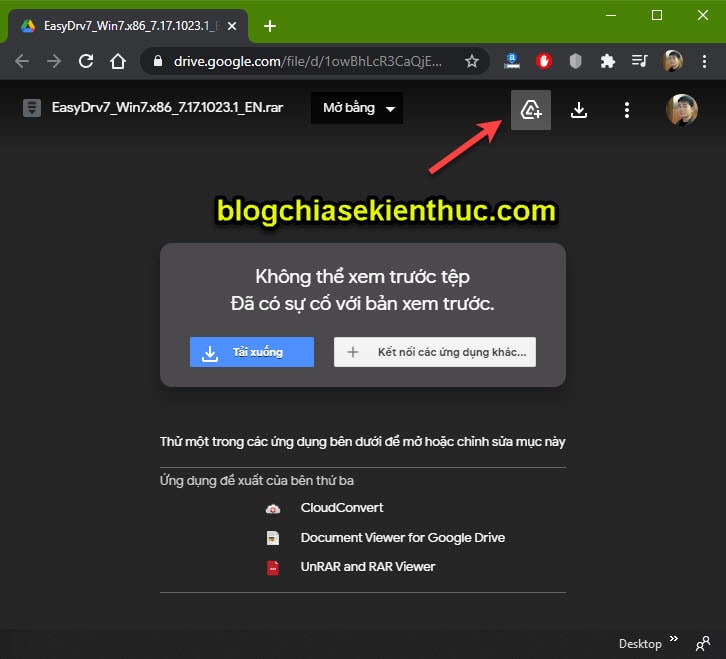
+ Bước 2: Sau đó chọn Folder có sẵn trong Drive của bạn => sau đó chọn vào nút Thêm lối tắt..

+ Bước 3: Ok, ngay lập tức đường link của file cần tải sẽ được thêm vào tài khoản Google Drive của bạn. Tuy nhiên, đây mới chỉ là file Shortcut thôi.
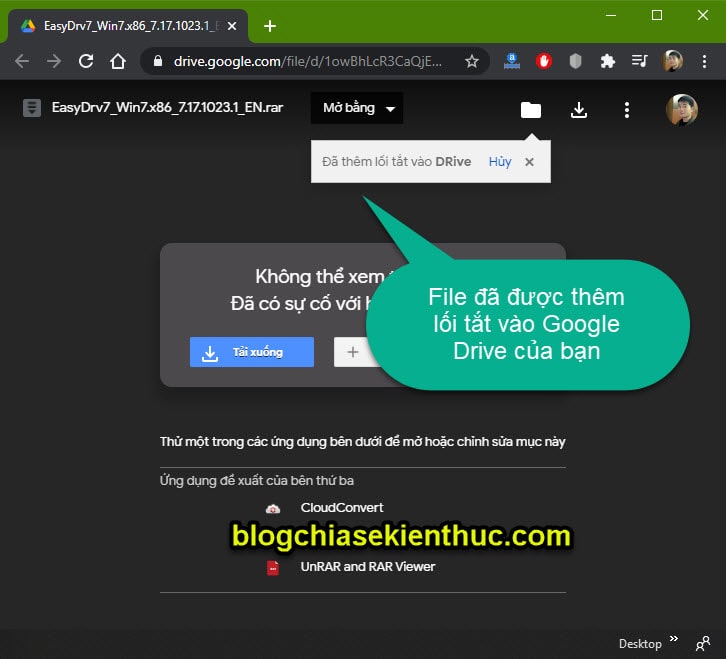
+ Bước 4: Lúc này sẽ xuất hiện một icon Folder và thư mục mà bạn đã chọn để lưu trữ ở Bước 2 bên trên.
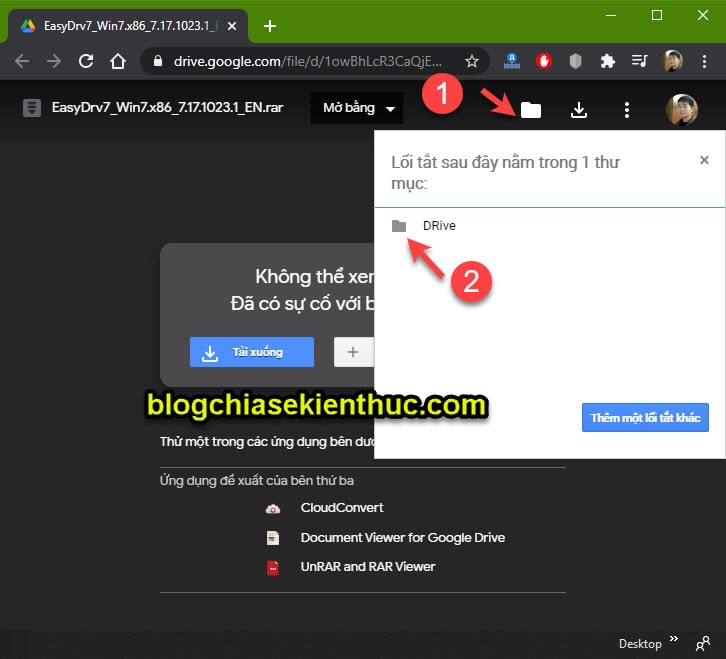
+ Bước 5: Bây giờ bạn hãy nhấn chuột phải vào file đó => và chọn Tạo bản sao (Make a copy).
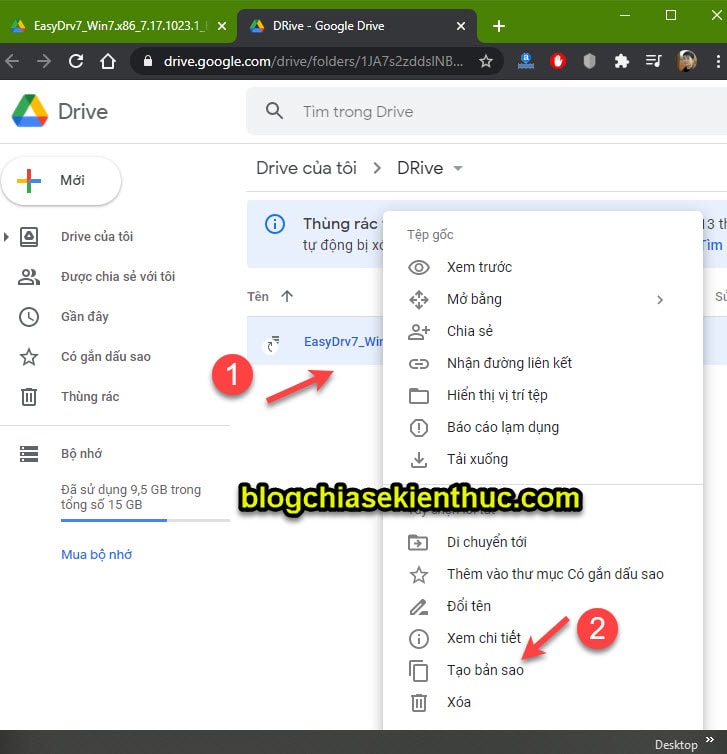
+ Bước 6: Lúc này một file bản sao sẽ xuất hiện => bạn nhấn chuột phải vào file Bản sao đó và chọn Tải xuống là xong thôi.
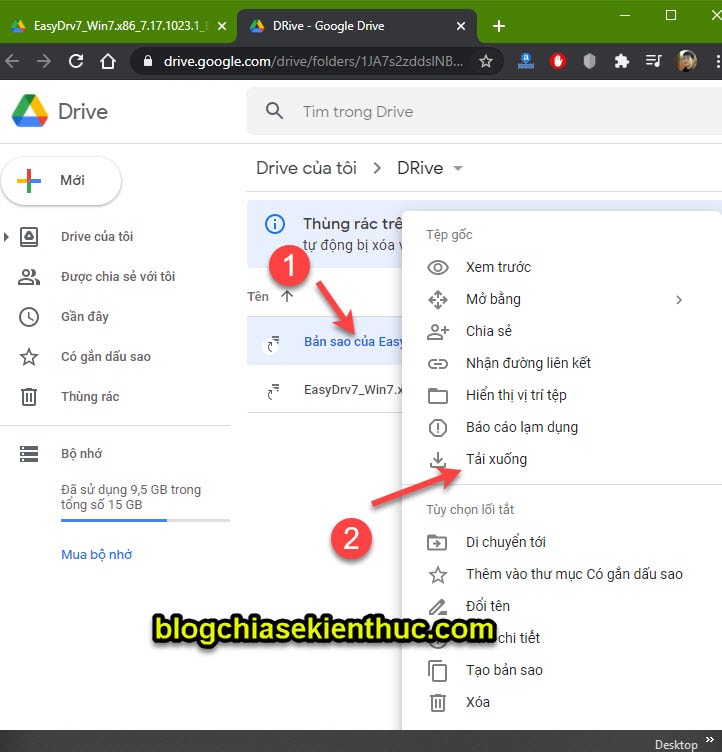
V. Lời kết
Rất đơn giản như vậy thôi, rất đễ thực hiện đúng không ? . Như vậy là chỉ với vài thao tác đơn giản là bạn đã có thể tải thành công file có link google driver giới hạn lượt tải rồi đó.
Thực ra vẫn còn 1 vài cách nữa nhưng mình thấy cách này là đơn giản và dễ thực hiện nên các bạn có thể dễ dàng thực hiện theo một cách nhanh chóng.
Hi vọng bài viết sẽ hữu ích với bạn, chúc các bạn thành công!
Kiên Nguyễn – Blogchiasekienthuc.com